简单技巧管好本本光驱
2017-03-21刘景云
刘景云

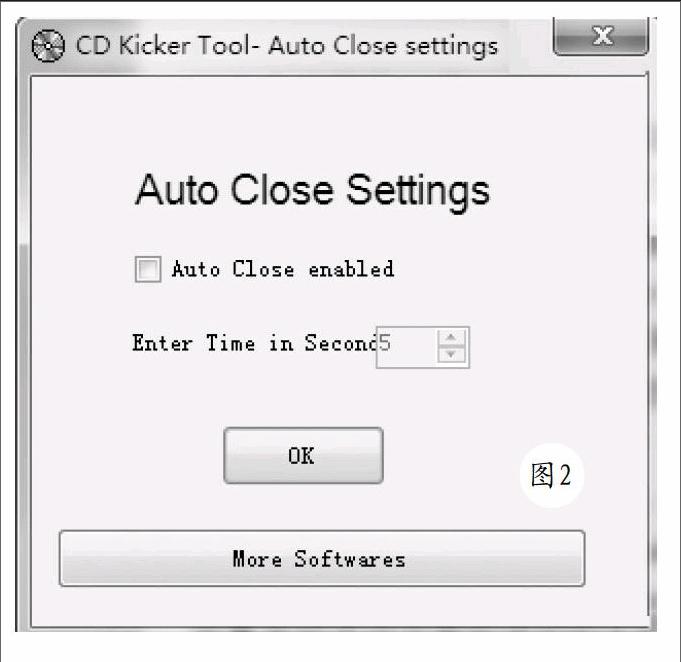
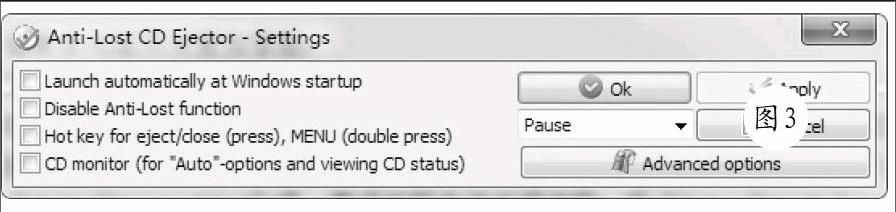
虽说U盘逐渐取代了光驱的“统治”地位,在超薄本本上已经取消的光驱。但是,对于很多本本来说,光驱依然是标准配置。特别对于学生用户来说,没有光驱的话,对于一些学习类的光盘是无法进行使用的。即使对超薄本本来说,在必要时刻也可以使用外接光驱来应急。对于光驱这个老实巴交的角色来说,对其进行有效管理,可以优化本本的使用效率。
拒绝噪音,为本本光驱装上“消音器”
当在夜深人静时使用笔记本电脑时,最讨厌的事情莫过于放人光盘后,本本光驱发出的“震耳”的噪音了,这种噪音让本本用戶不胜其扰。如何为本本光驱降噪,让其安安静静的工作呢?使用Rimhill这款免费的小软件,就可以为本本光驱装上消音器。
Rimhill的工作原理很简单,就是允许您对光驱的速度进行调节,来实现消声的目的。光驱读写的速度越快,其噪音也就越大。如果合理地降低光驱的速度,可以明显降低其噪音值,从而实现速度和噪音值的平衡。在系统托盘中点击Rimhill图标的菜单上点击“Speed”项,在弹出菜单(如图1)中提供了各种光驱倍速值,范围从1X到32X。以目前主流的本本DVD光驱为例,其读取CD光盘的速度大体为52X,其全速工作时,噪音很明显。我们可以将其调节为“16X”或者“32X”倍速值,这样其读取光盘的速度下降并不明显,处于可以接受的水平,但是噪音已经明显降低了。如果选择“Maximum”项,表示恢复光驱最大读写速度,让其全速运行。
为本本光驱加把“开关锁”
有时您可能希望对光驱的开关进行控制,这样不仅可以防止误操作,也可以防止其他人随意使用光驱,使Sidi这款独特的软件,就可以轻松实现上述功能。Sidi的使用方法很简单,在系统托盘中的Sidi图标的右键菜单中点击“Lock All Drives”项,表示锁定所有的光驱设备,这样不管使用什么方法,都无法打开光驱了,只有在Sidi的右键菜单中点击“Unlock All Drives”项,才可以为所有的光驱解锁。当然,Sidi也提供了为指定的光驱加解锁功能,在Sidi右键菜单的顶部显示所有的光驱列表,点击“Lock X”或者“Unlock X”项(X为对应的光驱盘符),即可为指定的光驱加解锁。
让本本光驱开关更加智能
我们往往都有这种经历,当打开光驱后,往往忘记将其关闭,这样如果不小心的话,很容易碰坏托架,使用CD Kicker Tool(简称CKT)这款小巧的软件,就可以实现光驱的自动关闭功能。在系统托盘的CKT图标的右键菜单中点击“Settings”项,在设置窗口(如图2)中勾选“Auto Close enabled”项,激活光驱自动关闭功能,在“Enter Time in Second X”栏中设置延时关闭时间(默认为5秒钟),点击OK按钮保存配置。在CKT右键菜单中点击“Open”项,可以打开光驱,当经过预设的时间后,光驱即可自动关闭。
相比之下,Anti-Lost CD Eiector Pro(简称ACEP)的功能就更加强大,在系统托盘的ACEP图标的右键菜单中点击“Settings”项,在设置窗口(如图3)中勾选“Disable Anti-Lost function”项,表示在执行关机操作过程中,禁止光驱弹出。勾选“Hot key for eject/close”项,在其右侧列表中选择打开关闭光驱单项热键(默认为“Print Screen”键),这样循环点击该键,就可以控制光驱打开关闭操作。在勾选“CD monitor”项后,勾选“Auto close CD in X”栏中设置自动关闭光驱的延时时间,这样可以自动关闭光驱。勾选其他项目,可以实现插入光盘后,自动显示其描述信息、在打开光驱时弹出确认信息、自动浏览光盘内容、禁止光盘自动运行功能、隐藏ACEP图标等。如果安装有多个光驱,在窗口右侧选择对应的光驱盘符即可。
为本本添加光盘认证功能
对于我们自己收藏的重要光盘,当然不希望别人随意查看浏览,因此最好让本机的光驱拒绝使用这些光盘,使用CDRom Watchdog(以下简称CDW),可以让您掌控光驱的使用权,给光盘建立禁止使用的“特殊标记”,当放入此类光盘时,光驱将拒绝工作。在任务栏托盘中双击CDW其图标打开其主窗口,将所需的光盘放入光驱,在CDW主窗口(如图4)左侧点击“Add”按钮,CDW即可记录下该盘的卷标名、序号等特征数据,之后即可将其弹出,在窗口右侧的列表中显示相关记录信息。
按照上述方法,可以添加任意光盘的特征信息。以后当在光驱中放入光盘,CDW检测到读取光盘的特征参数与预设的项目匹配时,即可自动播放该光盘。如果解除CDW的保护作用呢?在禁用光盘列表中选中对应项目,在列表的最左侧的标志列中取消禁用标志(红色的小旗图标)即可,也可以点击Delete按钮,在列表中删除该项即可。为了不让别人利用CDW随意取消对光盘的禁用,可以给其添加密码保护,在主窗口中点击“Options”按钮打开设置窗口,勾选“ChangePassword”项,输入密码后点击Apply按钮使密码生效。这样,启动CDW或恢复cDw运行窗口时,必须输入密码才行。本文软件下载地址:?http:∥www.dwz.cn/4lum5q。
